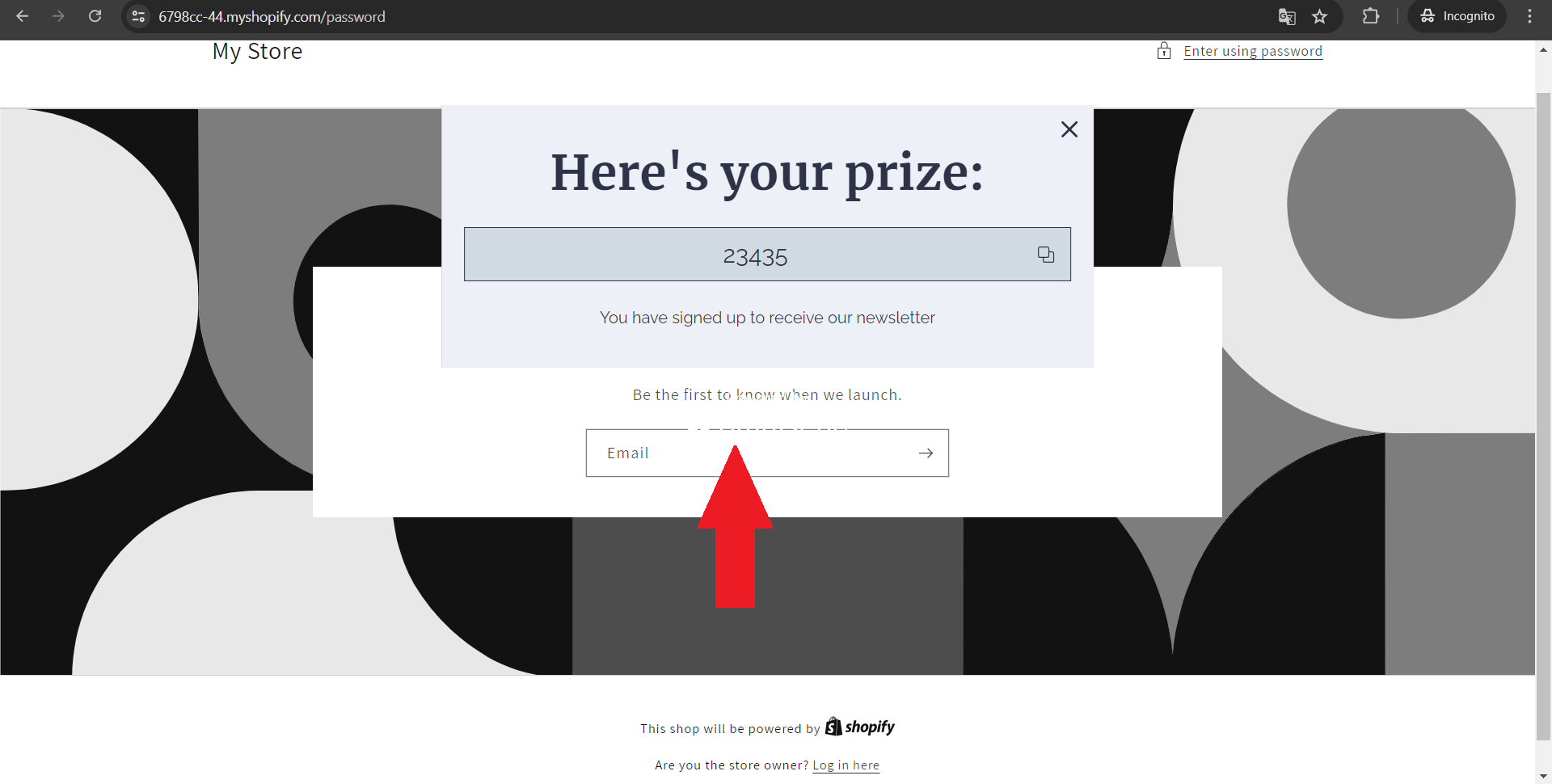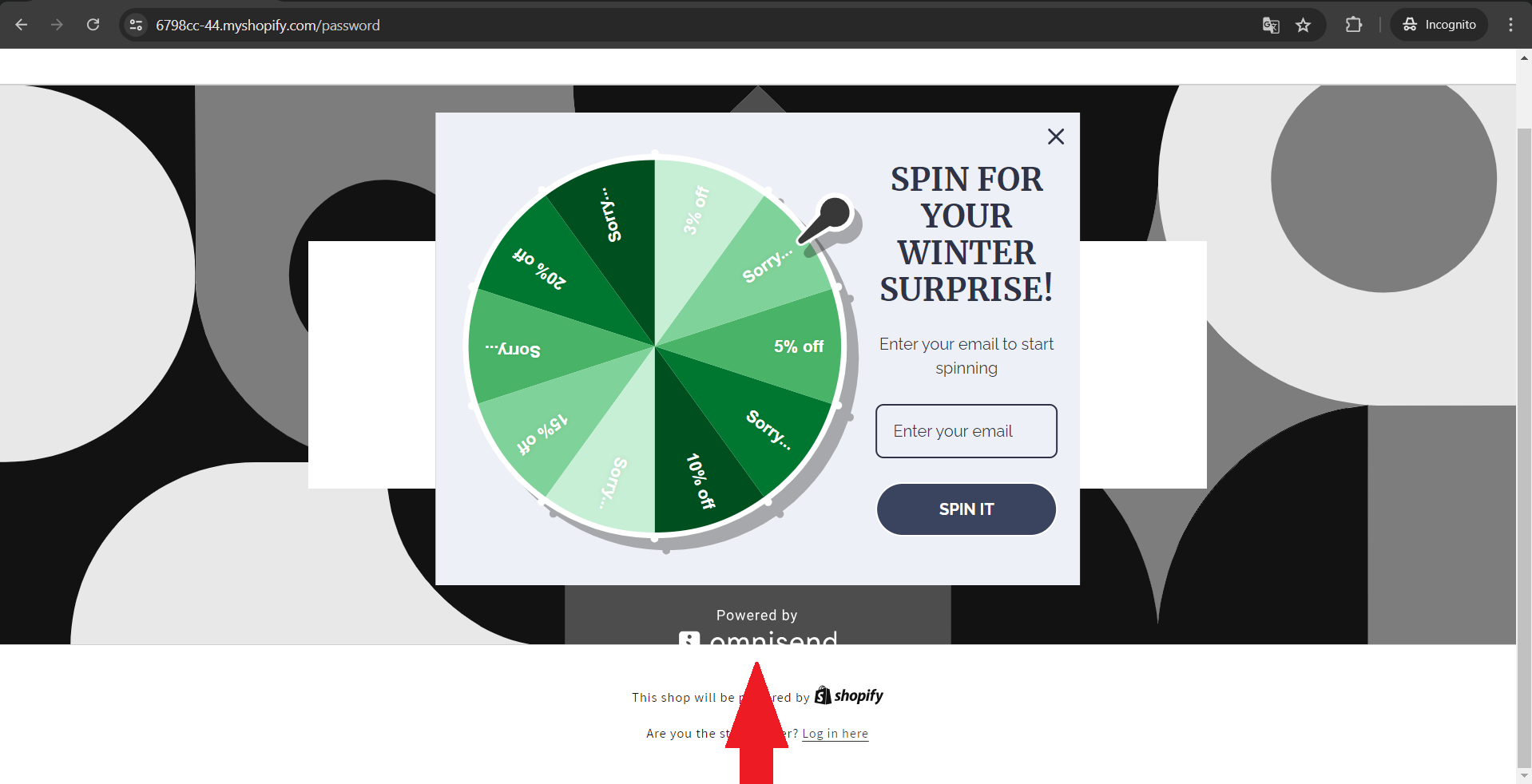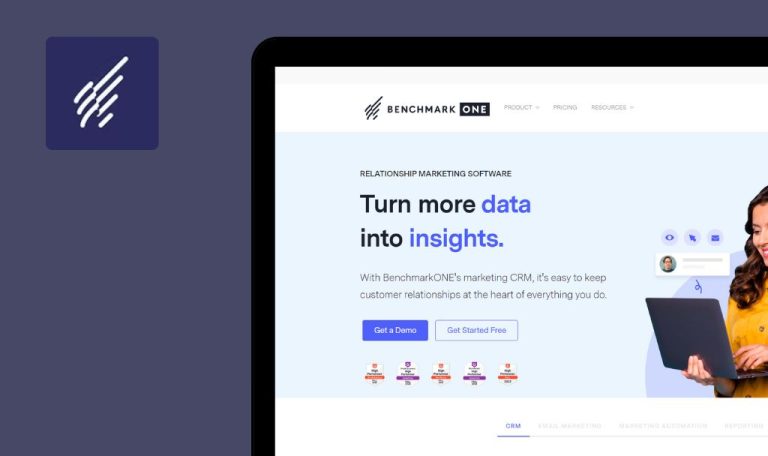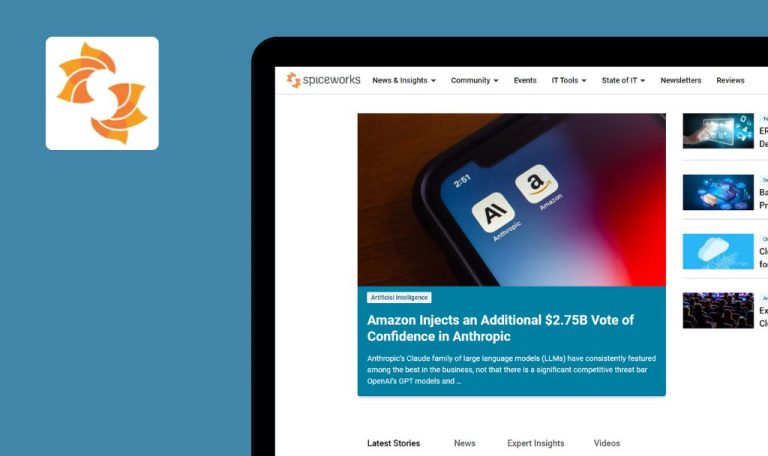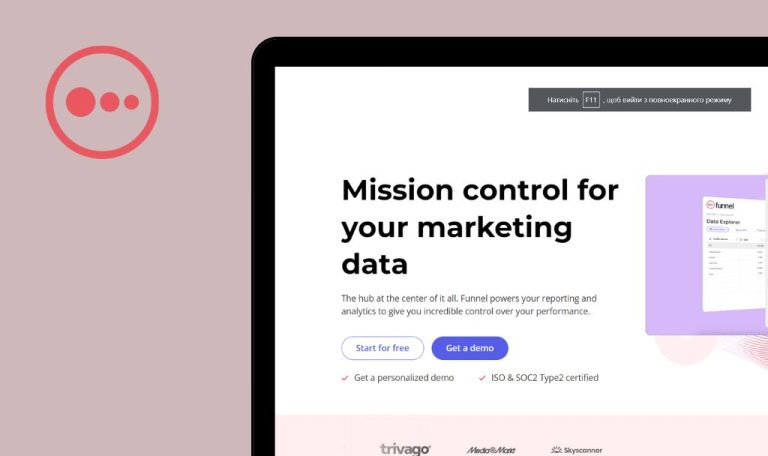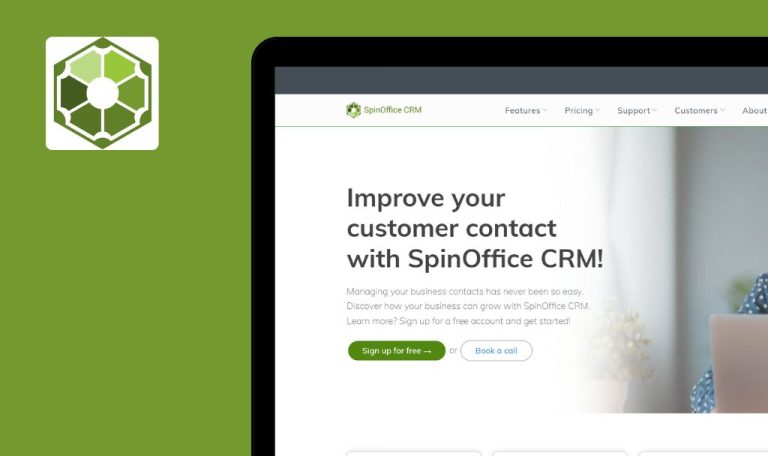
Bugs in Omnisend SaaS gefunden
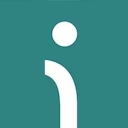
Omnisend ist eine Software zur Optimierung der Kundenbindung durch automatisiertes E-Mail- und SMS-Marketing. Sie ermöglicht es Benutzern, neue Kunden zu gewinnen, zu konvertieren und zu binden, indem sie personalisierte Kampagnen über verschiedene Kanäle bereitstellt.
Mit anpassbaren Vorlagen und vorgefertigten Automatisierungen können Benutzer Aufgaben wie Begrüßungsserien, Wiederherstellung von abgebrochenen Warenkörben und Nachfassaktionen nach dem Kauf effizient verwalten. Omnisend bietet unbegrenzte Segmentierungsmöglichkeiten, um Zielgruppen auf der Basis von Echtzeit-Updates anzusprechen, und lässt sich für eine einfache Implementierung nahtlos in gängige E-Commerce-Plattformen wie WordPress und Shopify integrieren. Mit seinem preisgekrönten und weithin anerkannten Kundensupport stellt Omnisend sicher, dass Unternehmen rund um die Uhr erstklassige Unterstützung erhalten, um Wachstum und Kundenzufriedenheit zu steigern.
Omnisend ist ein wichtiger Akteur auf dem Markt, daher war unser QA-Team fest entschlossen, jeden einzelnen Fehler zu finden. Hier erfahren Sie, was wir aufgedeckt haben!
Produkte werden nach Verbindung des Shops mit Shopify nicht exportiert
Kritisch
- Erstellen Sie einen Shop auf der Shopify-Plattform.
- Fügen Sie mindestens ein Produkt zum Verkauf hinzu.
- Melden Sie sich zum ersten Mal bei Ihrem Omnisend-Konto an.
- Klicken Sie auf die Schaltfläche “Shopify”.
- Klicken Sie auf die Schaltfläche “Shop verbinden”.
- Klicken Sie auf die Schaltfläche “Installieren”.
- Klicken Sie auf die Schaltfläche “Installieren”.
- Klicken Sie auf die Schaltfläche “Markenwerte speichern”.
- Klicken Sie auf die Schaltfläche “Kreuz”.
- Klicken Sie auf die Schaltfläche “Profil”.
- Klicken Sie auf die Schaltfläche “Ladeneinstellungen”.
- Klicken Sie auf die Schaltfläche “Verbundener Laden”.
Windows 10 Pro
Chrome v.126.0.6478.62, Firefox v.126.0, Microsoft Edge v.126.0.2592.61
Nachdem der Shop mit Shopify verbunden wurde, wurden die Produkte nicht exportiert.
Nach dem Verbinden des Shops sollten die Produkte exportiert werden.
Formular mit Glücksrad kann nicht aktiviert werden
Kritisch
- Verbinden Sie Ihren Shopify-Shop.
- Melden Sie sich bei Ihrem Omnisend-Konto an.
- Klicken Sie auf die Schaltfläche “Formulare”.
- Klicken Sie auf die Schaltfläche “Formular erstellen”.
- Klicken Sie auf “E-Mail & SMS gebrandeter mehrstufiger Willkommensrabatt”.
- Ziehen Sie den “Glücksrad”-Block in das Popup.
- Klicken Sie auf die Schaltfläche “Radscheiben einrichten”.
- Geben Sie den Rabattcode für jeden Artikel ein.
- Klicken Sie auf die Schaltfläche “Speichern”.
- Klicken Sie auf die Schaltfläche “Aktivieren”.
Windows 10 Pro
Chrome v.126.0.6478.62, Firefox v.126.0, Microsoft Edge v.126.0.2592.61
Die Aktivierung des Formulars mit dem Glücksrad ist nicht möglich.
Das Aktivieren des Formulars mit dem Glücksrad sollte möglich sein.
Zwei Formular-Schaltflächen, die auf der Shop-Seite eingeblendet werden
Kritisch
- Verbinden Sie Ihren Shopify-Shop.
- Melden Sie sich bei Ihrem Omnisend-Konto an.
- Klicken Sie auf die Schaltfläche “Formulare”.
- Klicken Sie auf die Schaltfläche “Formular erstellen”.
- Klicken Sie auf “E-Mail & SMS gebrandeter mehrstufiger Willkommensrabatt”.
- Klicken Sie auf die Schaltfläche “Aktivieren”.
- Klicken Sie auf die Schaltfläche “Formular erstellen”.
- Klicken Sie auf “Micro-yes Mehrstufiger Erstkauf-Rabatt”.
- Klicken Sie auf die Schaltfläche “Option hinzufügen”.
- Klicken Sie auf die Schaltfläche “Teaser”.
- Klicken Sie auf die Schaltfläche “Aktivieren”.
- Rufen Sie die Shop-Seite auf.
- Klicken Sie auf das Schließen (X) für alle Popups.
Windows 10 Pro
Chrome v.126.0.6478.62, Firefox v.126.0, Microsoft Edge v.126.0.2592.61
Auf der Shop-Seite überlagern sich zwei Formularschaltflächen.
Wenn die Schaltflächen in der gleichen Ecke platziert sind, sollten sie unterschiedlich hoch sein, um eine Überlappung zu vermeiden.
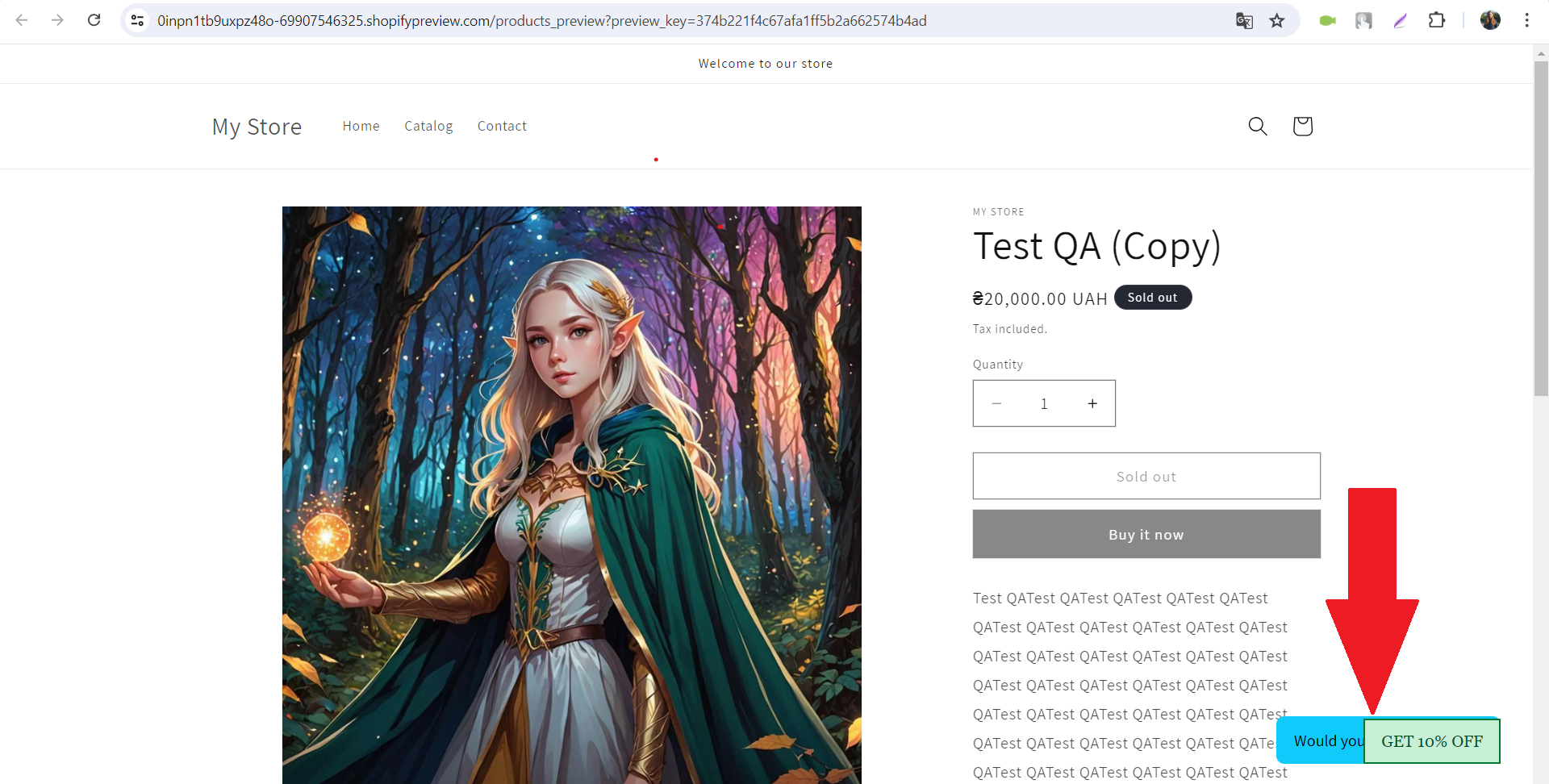
Informationen zum Rabattbetrag für das Glücksrad können nicht hinzugefügt werden
Schwerwiegend
- Verbinden Sie Ihren Shopify-Shop.
- Melden Sie sich bei Ihrem Omnisend-Konto an.
- Klicken Sie auf die Schaltfläche “Formulare”.
- Klicken Sie auf die Schaltfläche “Formular erstellen”.
- Klicken Sie auf “Branded Wheel of Fortune”.
- Klicken Sie auf das Glücksrad.
- Klicken Sie auf die Schaltfläche “Scheiben des Rades einrichten”.
- Geben Sie den Rabattcode für jeden Artikel ein.
- Klicken Sie auf die Schaltfläche “Speichern”.
- Klicken Sie auf die Schaltfläche “Erfolg”.
- Ziehen Sie den Rabattblock in das Popup.
- Klicken Sie auf die Schaltfläche “Aktivieren”.
- Rufen Sie die Shop-Seite auf.
- Geben Sie Ihre E-Mail-Adresse in das Glücksrad-Popup-Fenster ein.
- Klicken Sie auf die Schaltfläche “SPIN IT”.
Windows 10 Pro
Chrome v.126.0.6478.62, Firefox v.126.0, Microsoft Edge v.126.0.2592.61
Der Benutzer ist nicht in der Lage, Informationen zum Rabattbetrag für das Glücksrad hinzuzufügen.
Sowohl der Rabattcode als auch der entsprechende Rabattbetrag sollten angezeigt werden.
Schaltfläche Rückgängig macht die letzte Aktion rückgängig und kehrt zum vorherigen Schritt zurück
Schwerwiegend
- Verbinden Sie Ihren Shopify-Shop.
- Melden Sie sich bei Ihrem Omnisend-Konto an.
- Klicken Sie auf die Schaltfläche “Formulare”.
- Klicken Sie auf “Formular erstellen”.
- Wählen Sie “E-Mail & SMS gebrandeter mehrstufiger Willkommensrabatt”.
- Klicken Sie auf die Schaltfläche “Schritt 2”.
- Ziehen Sie den Block “Kontrollkästchen” in das Popup-Fenster.
- Klicken Sie auf die Schaltfläche “Rückgängig”.
Windows 10 Pro
Chrome v.126.0.6478.62, Firefox v.126.0, Microsoft Edge v.126.0.2592.61
Die Schaltfläche “Rückgängig” bricht nicht nur die letzte Aktion ab, sondern kehrt auch zum vorherigen Schritt zurück.
Die Rückgängig-Schaltfläche sollte nur die letzte Aktion rückgängig machen, ohne den aktuellen Bearbeitungsschritt zu verändern.
Omnisend-Informationen in Popups sind auf weißem Hintergrund nicht sichtbar
Schwerwiegend
- Verbinden Sie Ihren Shopify-Shop.
- Melden Sie sich bei Ihrem Omnisend-Konto an.
- Klicken Sie auf die Schaltfläche “Formulare”.
- Klicken Sie auf “Formular erstellen”.
- Wählen Sie “Branded Wheel of Fortune”.
- Klicken Sie auf das Glücksrad.
- Klicken Sie auf die Schaltfläche “Radscheiben einrichten”.
- Geben Sie den Rabattcode für jeden Artikel ein.
- Klicken Sie auf “Speichern”.
- Klicken Sie auf “Erfolg”.
- Ziehen Sie den Rabattblock auf das Popup.
- Klicken Sie auf die Schaltfläche “Aktivieren”.
- Navigieren Sie zur Shop-Seite.
- Geben Sie Ihre E-Mail-Adresse in das Glücksrad-Popup ein.
- Klicken Sie auf “SPIN IT”.
Windows 10 Pro
Chrome v.126.0.6478.62, Firefox v.126.0, Microsoft Edge v.126.0.2592.61
Die Informationen über Omnisend in Popups sind auf weißem Hintergrund nicht sichtbar.
Informationen über Omnisend in Popups sollten auf weißem Hintergrund sichtbar sein, da der weiße Hintergrund den größten Teil der Shop-Seite abdeckt. Erwägen Sie, einen Schatten hinzuzufügen oder die Farbe zu ändern, um sicherzustellen, dass die Omnisend-Informationen deutlich sichtbar sind.
Briefauszeichnung stimmt nicht mit der verwendeten Vorlage überein
Schwerwiegend
- Verbinden Sie Ihren Shopify-Shop.
- Melden Sie sich bei Ihrem Omnisend-Konto an.
- Klicken Sie auf die Schaltfläche “Kampagnen”.
- Klicken Sie auf “Kampagne erstellen”.
- Wählen Sie “E-Mail”.
- Füllen Sie das Feld “Betreffzeile” aus.
- Wählen Sie “Antwort-E-Mail-Adresse verwenden”.
- Klicken Sie auf “E-Mail-Vorlage wählen”.
- Wählen Sie eine beliebige Vorlage und klicken Sie auf “Vorlage verwenden”.
- Klicken Sie auf “Schnell hinzufügen”.
- Ziehen Sie den Block “Produktliste” auf die Leinwand.
- Ändern Sie im Block “Layouttyp” die Anordnung der Elemente so, dass sie vertikal gestapelt werden.
- Ändern Sie im Block “Layout-Typ” die Platzierung der Elemente so, dass sie horizontal ausgerichtet sind.
Windows 10 Pro
Chrome v.126.0.6478.62, Firefox v.126.0, Microsoft Edge v.126.0.2592.61
Das Layout der E-Mail stimmt nicht mit der verwendeten Vorlage überein.
Die Platzierung der Elemente sollte dem in der Vorlage angegebenen Layout entsprechen.
Schrittschaltflächen überlappen das Popup für die Blockbearbeitung
Geringfügig
- Verbinden Sie Ihren Shopify-Shop.
- Melden Sie sich bei Ihrem Omnisend-Konto an.
- Klicken Sie auf die Schaltfläche “Formulare”.
- Klicken Sie auf “Formular erstellen”.
- Wählen Sie “E-Mail & SMS gebrandeter mehrstufiger Willkommensrabatt”.
- Ziehen Sie den “Glücksrad”-Block in das Popup.
- Klicken Sie auf die Schaltfläche “Wheel Slices einrichten”.
Windows 10 Pro
Chrome v.126.0.6478.62, Firefox v.126.0, Microsoft Edge v.126.0.2592.61
Die Schaltflächen für die einzelnen Schritte befinden sich oben auf dem Popup zur Blockbearbeitung.
Die Schaltflächen für die Schritte sollten unterhalb des Popup-Fensters positioniert und für Klicks gesperrt sein, bis das Popup-Fenster geschlossen wird.
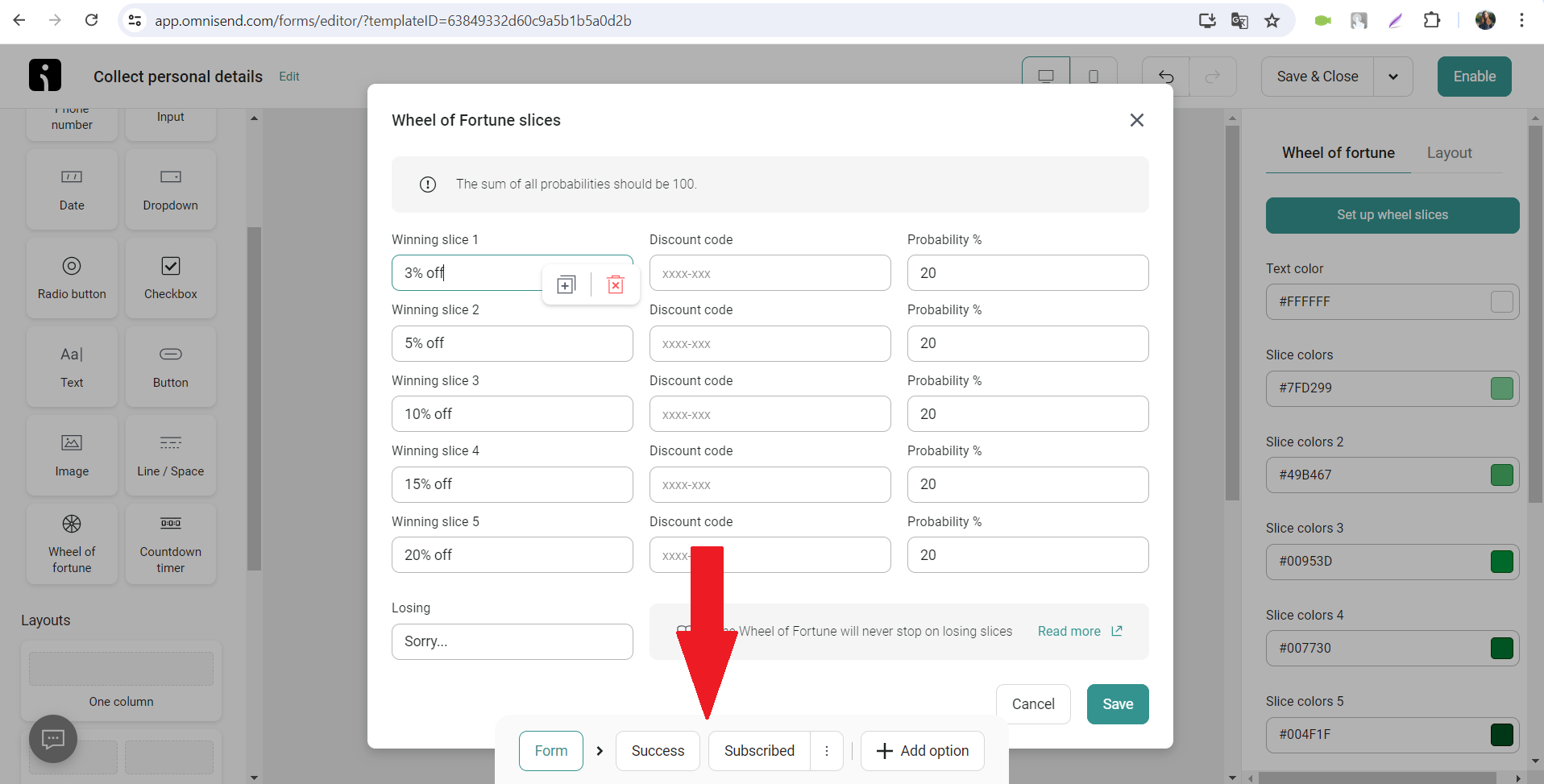
Layout wird auf Popup anstelle des ausgewählten Blocks angewendet
Geringfügig
- Verbinden Sie Ihren Shopify-Shop.
- Melden Sie sich bei Ihrem Omnisend-Konto an.
- Klicken Sie auf die Schaltfläche “Formulare”.
- Klicken Sie auf “Formular erstellen”.
- Wählen Sie “E-Mail & SMS gebrandeter mehrstufiger Willkommensrabatt”.
- Klicken Sie auf das E-Mail-Eingabefeld.
- Klicken Sie auf die Schaltfläche “Layout”.
- Ändern Sie im Block “Hintergrundfarbe” die Farbe.
Windows 10 Pro
Chrome v.126.0.6478.62, Firefox v.126.0, Microsoft Edge v.126.0.2592.61
Das Layout wird auf das Popup anstelle des ausgewählten Blocks angewendet.
Das Layout sollte auf den ausgewählten Block angewendet werden.
Block-Aktionsschaltflächen überlagern Blockbearbeitungs-Popup
Geringfügig
- Verbinden Sie Ihren Shopify-Shop.
- Melden Sie sich bei Ihrem Omnisend-Konto an.
- Klicken Sie auf die Schaltfläche “Formulare”.
- Klicken Sie auf “Formular erstellen”.
- Wählen Sie “E-Mail & SMS gebrandeter mehrstufiger Willkommensrabatt”.
- Ziehen Sie den “Glücksrad”-Block in das Popup.
- Klicken Sie auf die Schaltfläche “Wheel Slices einrichten”.
Windows 10 Pro
Chrome v.126.0.6478.62, Firefox v.126.0, Microsoft Edge v.126.0.2592.61
Die Schaltflächen für die Blockaktionen befinden sich oben auf dem Popup zur Blockbearbeitung.
Die Schaltflächen für Blockaktionen sollten verschwinden, wenn das Popup für die Blockbearbeitung geöffnet ist.
Schaltfläche "Wiederherstellen" ändert Popup-Anzeige von Desktop auf Handy
Geringfügig
- Verbinden Sie Ihren Shopify-Shop.
- Melden Sie sich bei Ihrem Omnisend-Konto an.
- Klicken Sie auf die Schaltfläche “Formulare”.
- Klicken Sie auf “Formular erstellen”.
- Wählen Sie “E-Mail & SMS gebrandeter mehrstufiger Willkommensrabatt”.
- Klicken Sie auf die Schaltfläche “Schritt 2”.
- Wechseln Sie zum mobilen Format.
- Ziehen Sie den “Checkbox”-Block in das Popup-Fenster.
- Wechseln Sie zurück zum Desktop-Format.
- Klicken Sie auf die Schaltfläche “Rückgängig”.
- Klicken Sie auf die Schaltfläche “Wiederherstellen”.
Windows 10 Pro
Chrome v.126.0.6478.62, Firefox v.126.0, Microsoft Edge v.126.0.2592.61
Durch Klicken auf die Schaltfläche “Wiederherstellen” wird das Popup-Anzeigeformat von Desktop auf Mobile umgestellt.
Das Klicken auf die Schaltflächen “Wiederherstellen” oder “Rückgängig machen” sollte sich nicht auf das Anzeigeformat des Popup-Fensters auswirken.
Vornamen- und Nachnamenfelder werden nicht automatisch erkannt
Geringfügig
- Verbinden Sie Ihren Shopify-Shop.
- Laden Sie die Datei auf Ihren Computer herunter: https://jira.redwerk.com/secure/attachment/120702/QAwerk%20contacts.csv.
- Melden Sie sich bei Ihrem Omnisend-Konto an.
- Klicken Sie auf die Schaltfläche “Audience”.
- Klicken Sie auf “Kontakte hinzufügen”.
- Wählen Sie “Kontakte aus einer Datei importieren”.
- Klicken Sie auf “Datei auswählen”.
- Wählen Sie die zuvor heruntergeladene Datei.
- Klicken Sie auf “Weiter”.
Windows 10 Pro
Chrome v.126.0.6478.62, Firefox v.126.0, Microsoft Edge v.126.0.2592.61
Die Felder “Vorname” und “Nachname” werden nicht automatisch erkannt.
Die Felder “Vorname” und “Nachname” sollten automatisch und ohne Berücksichtigung der Groß- und Kleinschreibung erkannt werden.
Kontrollkästchen mit zwei Optionen hinzugefügt
Trivial
- Verbinden Sie Ihren Shopify-Shop.
- Melden Sie sich bei Ihrem Omnisend-Konto an.
- Klicken Sie auf die Schaltfläche “Formulare”.
- Klicken Sie auf “Formular erstellen”.
- Wählen Sie “E-Mail & SMS gebrandeter mehrstufiger Willkommensrabatt”.
- Ziehen Sie den Block “Checkbox” in das Popup-Fenster.
Windows 10 Pro
Chrome v.126.0.6478.62, Firefox v.126.0, Microsoft Edge v.126.0.2592.61
Ein Kontrollkästchen mit zwei Optionen wird hinzugefügt.
Es sollte ein Kontrollkästchen mit einer Option hinzugefügt werden.
Während meiner Tests bin ich auf 13 Fehler gestoßen, von kleinen Macken in der Benutzeroberfläche bis hin zu großen Problemen, die sich auf die Verwaltung der Shops und die Interaktion der Benutzer mit der Plattform auswirken. Um die Dinge für alle reibungsloser zu gestalten, schlage ich vor, gründliche Tests auf verschiedenen Browsern und Geräten durchzuführen. Die Verwendung von Tools wie Selenium für automatisierte Tests und gründliche Überprüfungen nach jeder Aktualisierung helfen dabei, Probleme schneller zu erkennen und zu beheben.